蘋果筆記本怎樣重裝windows系統?蘋果電腦快速重裝Windows系統詳細步驟
很多用戶的電腦都選擇的是蘋果系統,蘋果系統運行流暢穩定性能也好,就是有一個缺點,很多軟件只能在Windows系統中運行,蘋果系統根本運行不了。所以想要使用這些只能在Windows系統中運行的軟件就只能重裝一下Windows系統實現。

具體步驟:
注意:此教程只適合下面二種環境使用:
1、蘋果電腦已存在MAC OS+WINDOWS 系統,需要要重裝WINDOWS。
2、蘋果電腦只裝了WINDOWS單系統 需要重裝WINDOWS。
工具準備:
一、首先要準備一個制作好啟動盤的優盤。
二、準備好原版windows系統,需要放在優盤CEO目錄下。
以下圖文顯示操作流程:
關機,插上U盤,再按住option鍵不放,開機。
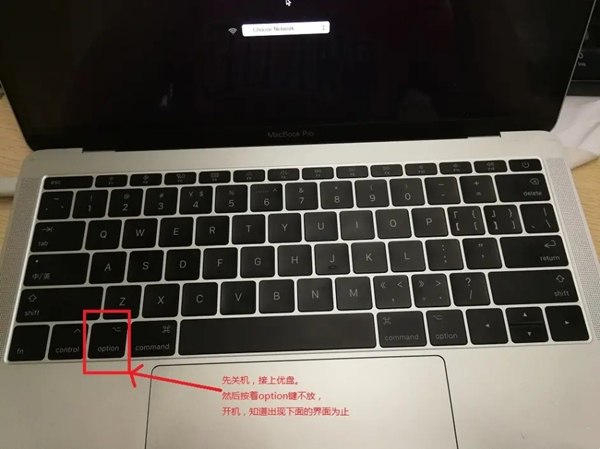
直到出現下圖系統選擇界面。
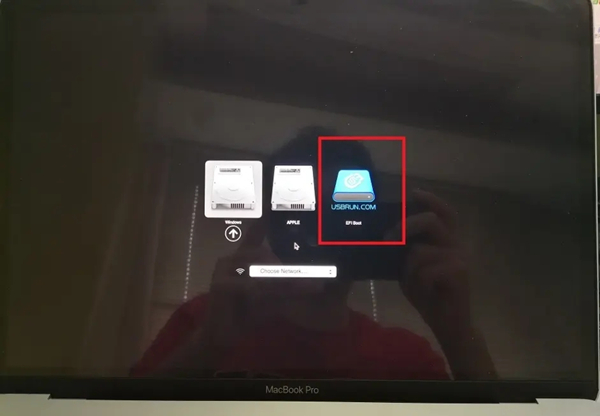
然后按右向鍵選擇上圖中的優盤。
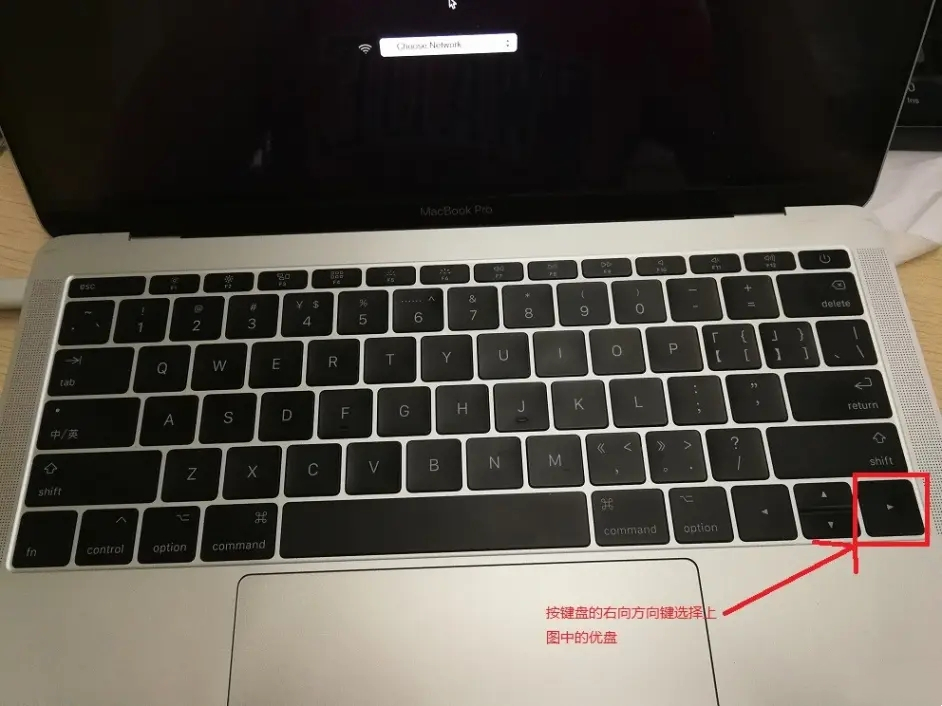
如下圖的狀態。
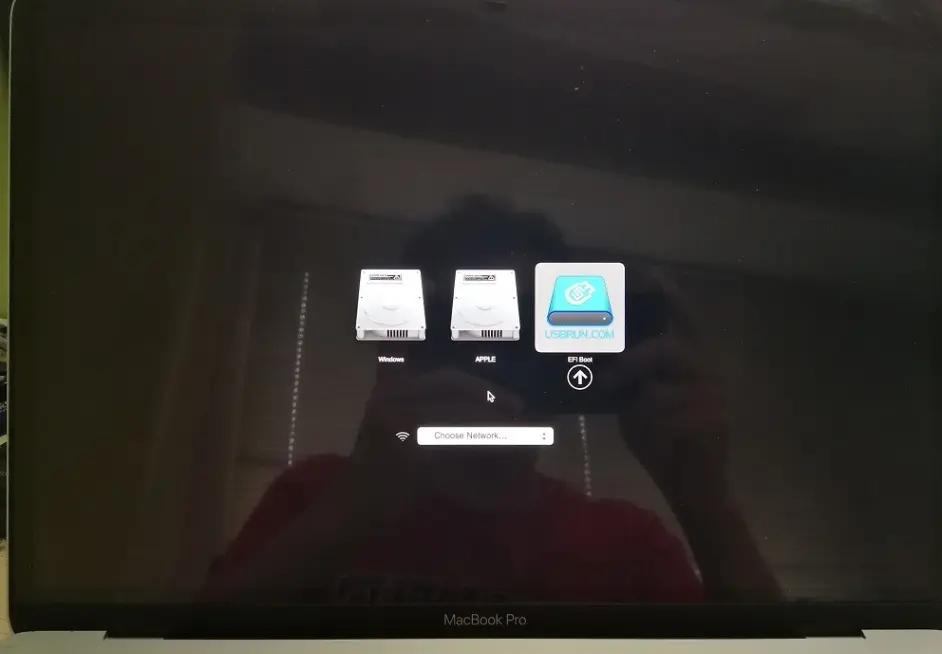
然后選擇win10pe全能版,因為功能比較全。
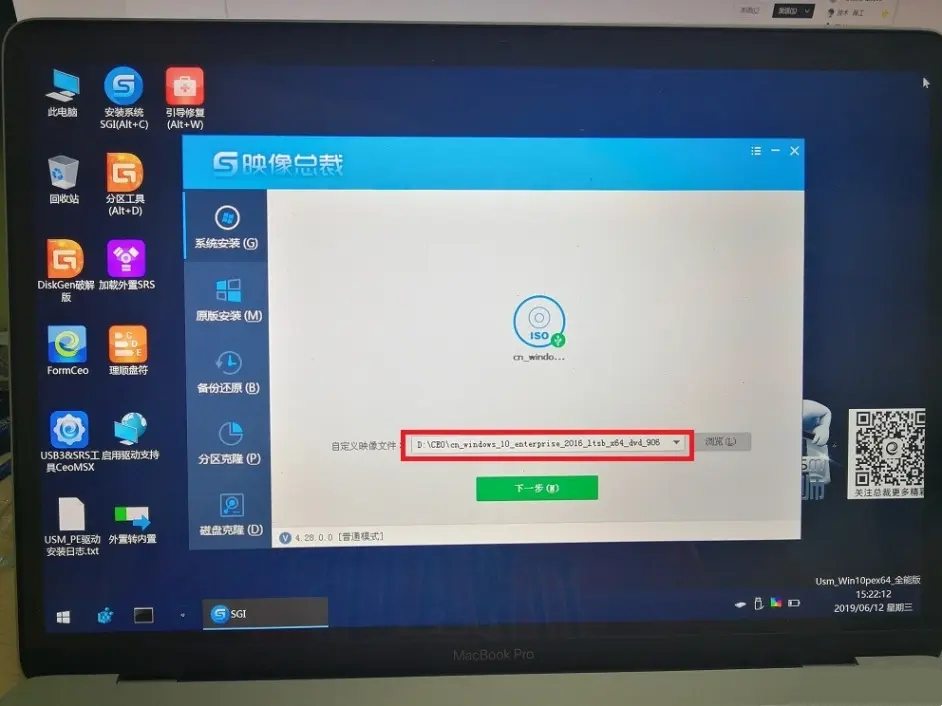
原版win10中的BOOT.WIM是引導映像而非系統,我們應該選擇INSTALL.WIM的系統映像,SGI已經默認幫您選好了,然后點確定。
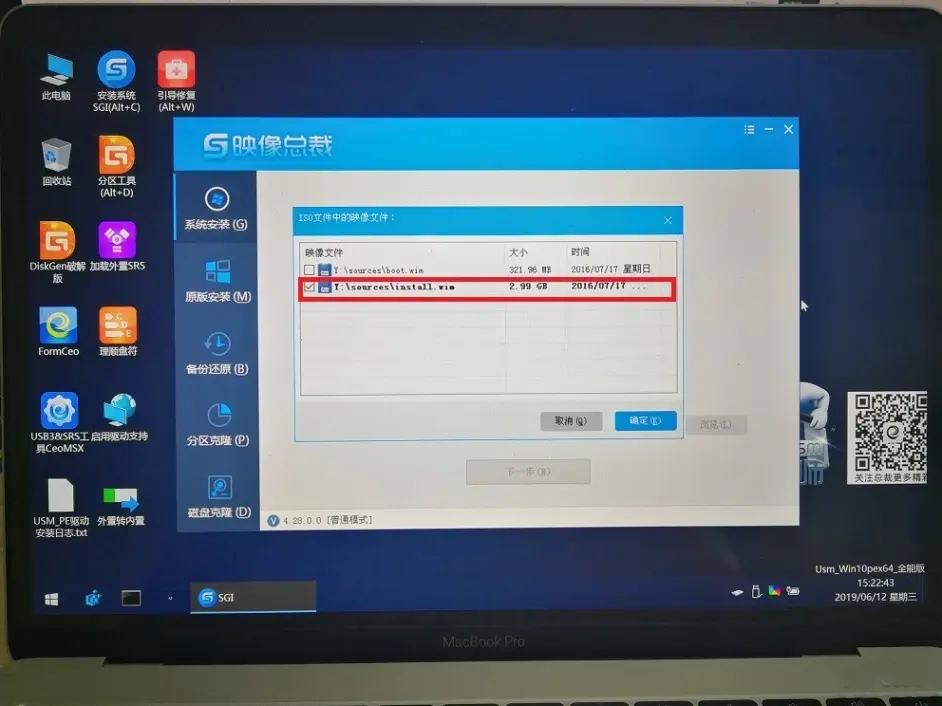
然后再選擇映像的分卷號,也就是我們要安裝的系統的版本(不同的WIN10可能顯示的卷不一樣,大致有家庭版、專業版、教育版、企業版。。.等等)
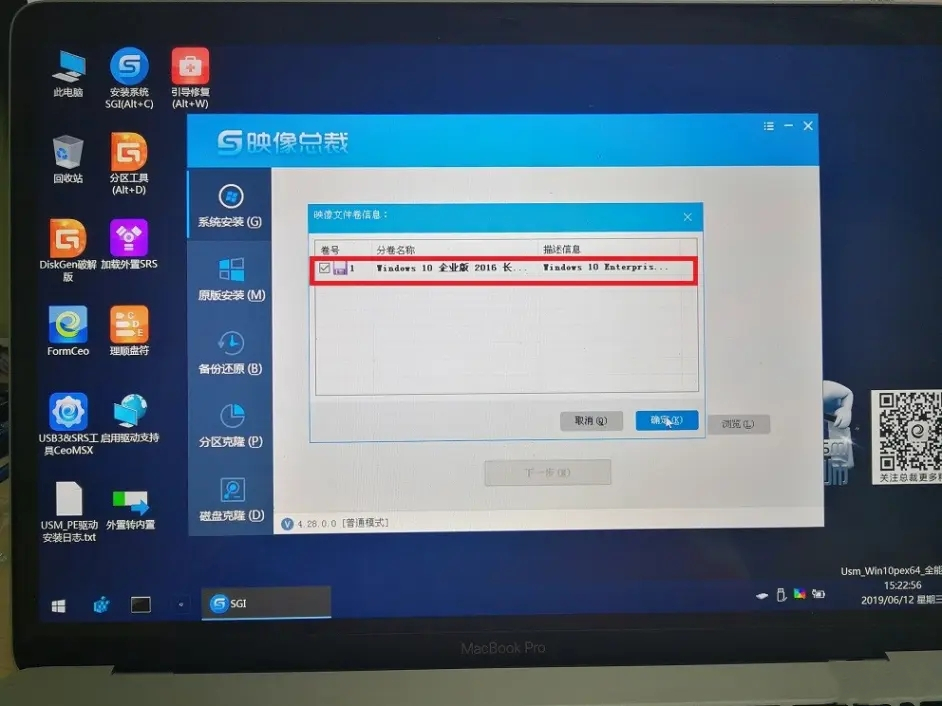
然后我們就可以安裝了。下面介紹一些USM和SGI配合的高級附加的功能。
部署中和首次進入桌面能達到原版BOOTCAMP的效果,保證鍵盤和觸控板能正常使用。這也是目前市面上唯一一個有此功能的PE。
(其中的“跳過OOBE過程”的作用是自動啟用administrator用戶和一些簡單的網絡組自動設置,請注意家庭版中因為無法使用administrator用戶而此選項無效)
廢話不多說,直接下一步即可。
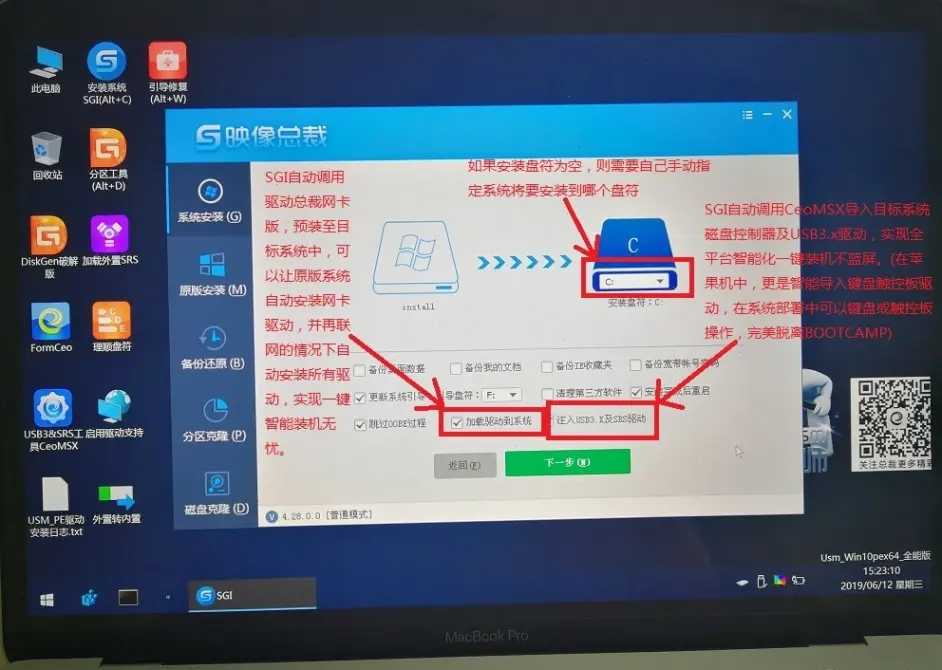
開始解壓釋放WIM到系統盤,SGI有自動修復引導功能,絕大部分情況下都能輕松應對。釋放完系統修復引導之后會自動重啟電腦進入windows的自動安裝環節。
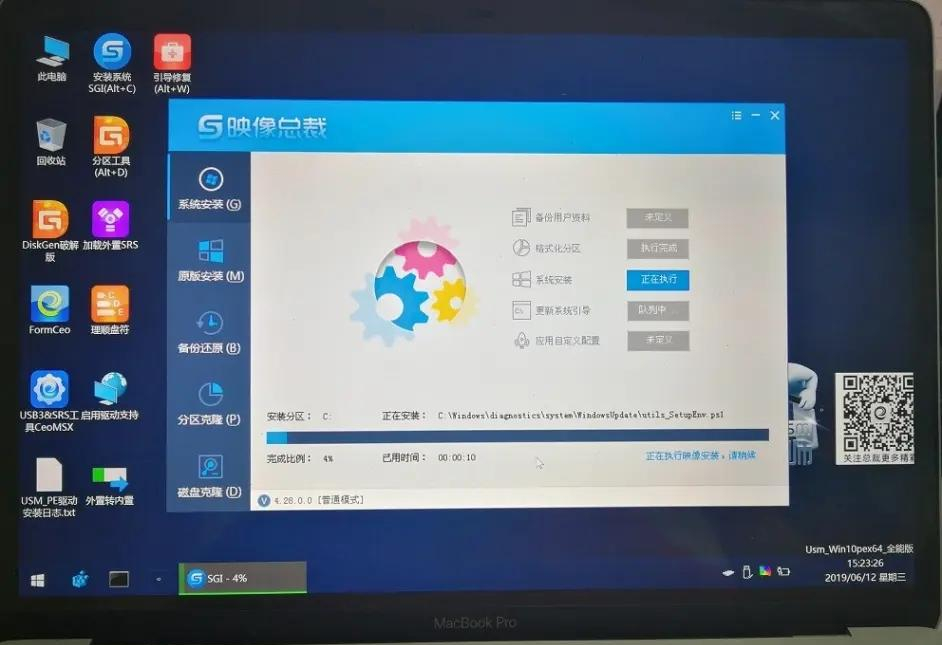
熟悉的Windows 10即將安裝成功。
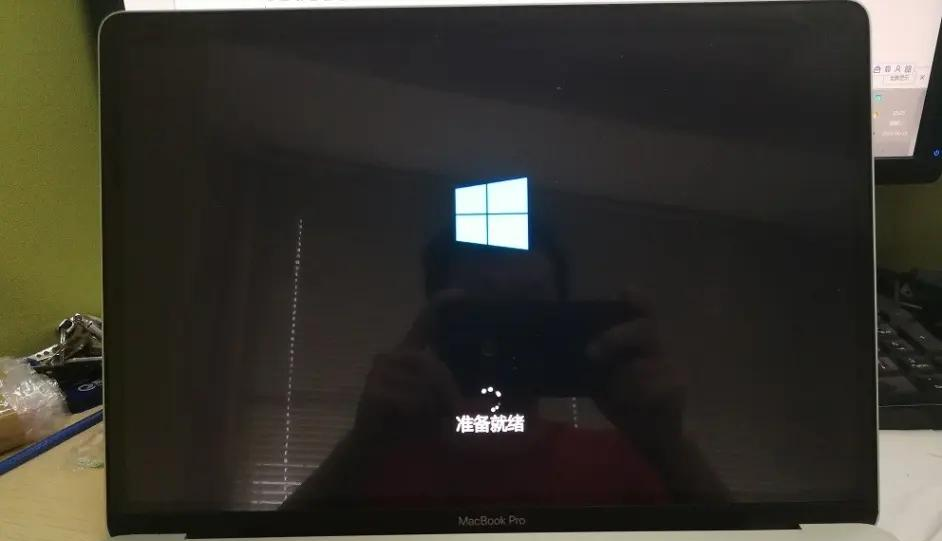

裝好系統,第一次進桌面自動安裝驅動總裁并自動安裝網卡驅動(如果已經聯網的情況則聯網自動從驅動總裁服務器下載安裝全部驅動)。這些都是全自動的,無需人工干預。
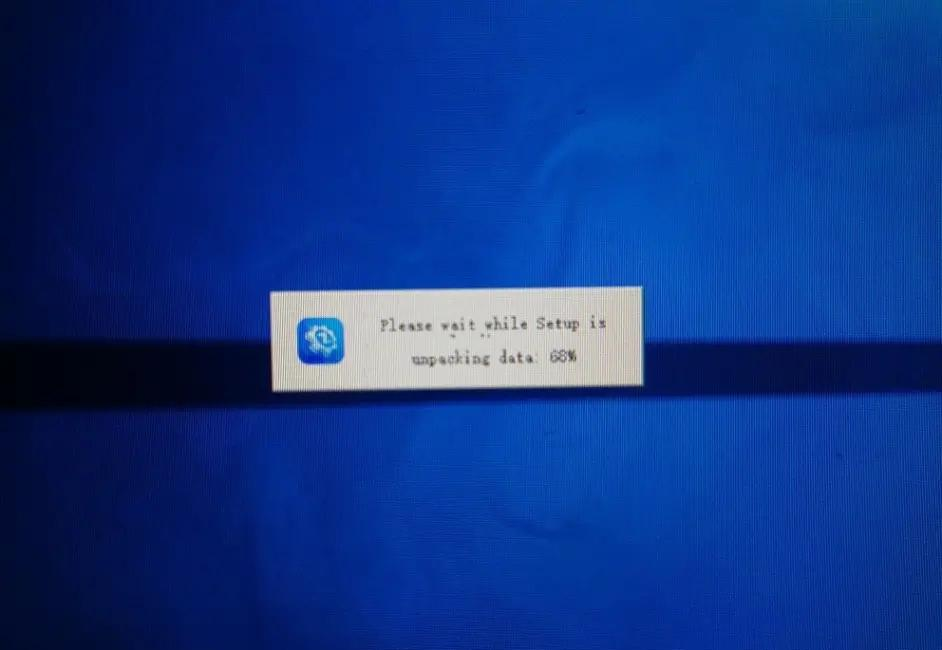
自動安裝好無線網卡驅動之后,我們需要手動鏈接一下WIFI,然后再重新打開桌面的驅動總裁安裝剩余的驅動。
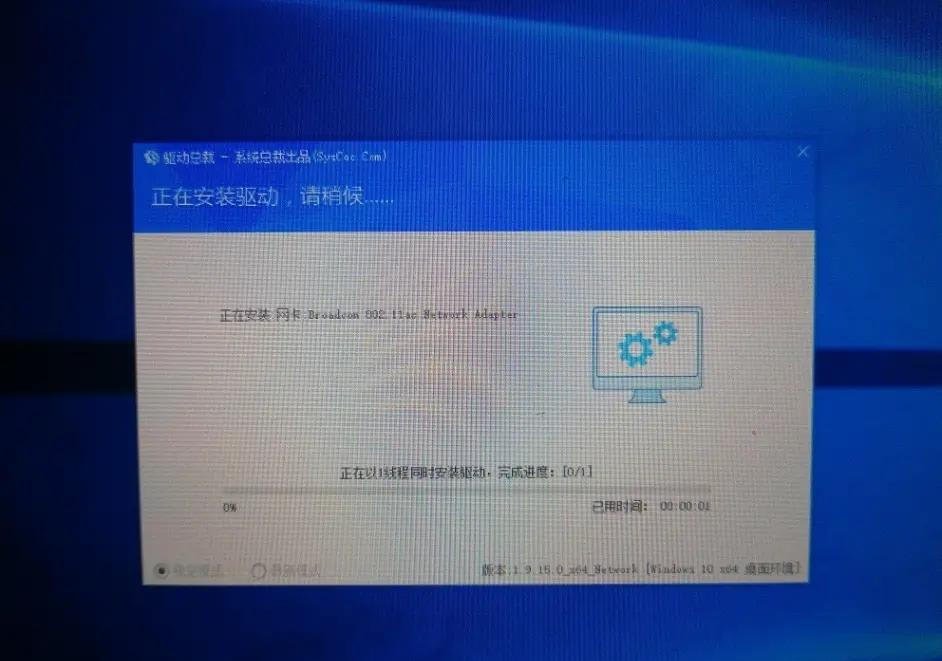
驅動總裁會自動識別蘋果機型號,并自動匹配BOOTCAMP的版本,只需要點擊一鍵安裝即可。

開始安裝BOOTCAMP及驅動。
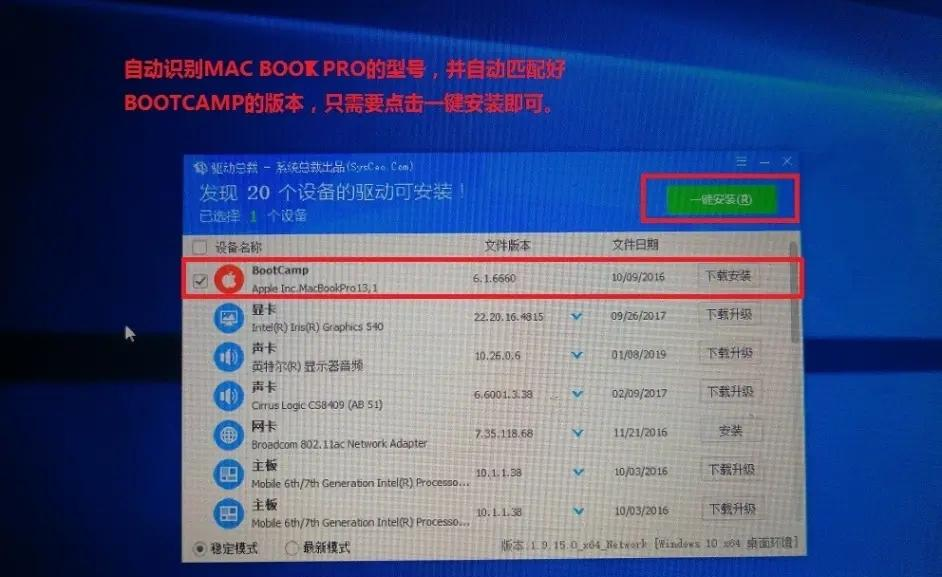
BOOTCAMP的安裝實現自動化,無人工干預。
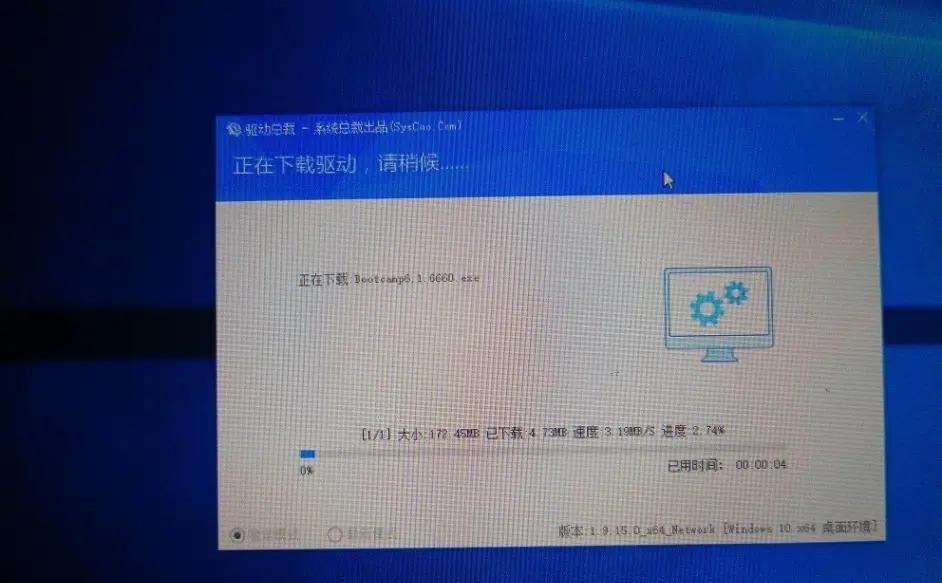
BOOTCAMP裝完后,我們最好重啟一下電腦。
再看看設備管理器和BOOTCAMP的設置,都已經自動調教到最佳狀態。
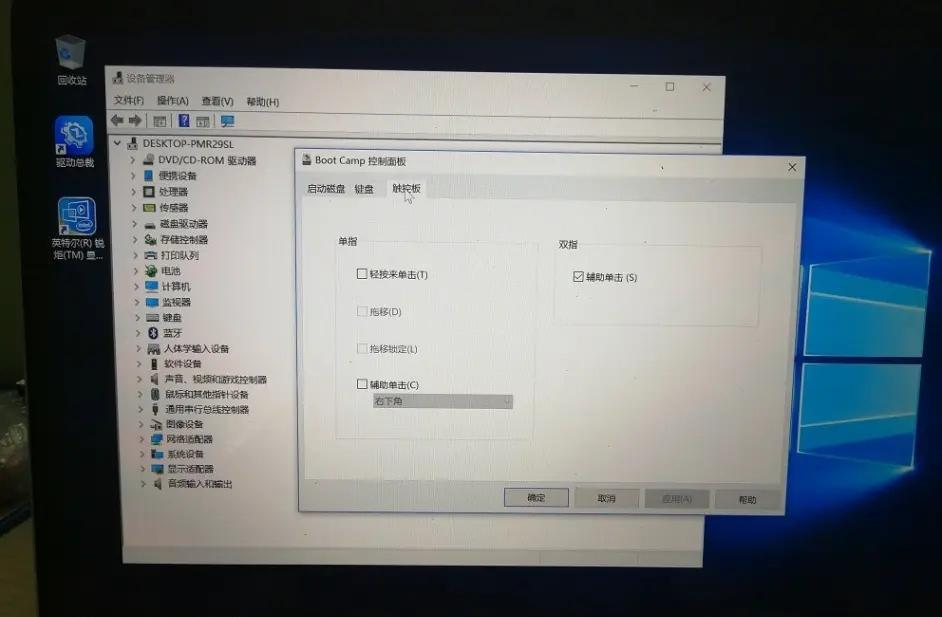
相關文章:

 網公網安備
網公網安備